在我们日常电脑的使用中,如果我们的电脑无法联网,那么我们将无法正常浏览网页,而且一些需要联网才可以使用的应用也不能使用了,但是有用户遇到了网络正常电脑却连不上网的
在我们日常电脑的使用中,如果我们的电脑无法联网,那么我们将无法正常浏览网页,而且一些需要联网才可以使用的应用也不能使用了,但是有用户遇到了网络正常电脑却连不上网的去情况,十分奇怪,不知道应该如何解决,有遇到同样问题的朋友们可以来看看下面的教程。
解决方法:
方法一
1、首先我们可以按下Windows键和R键,输入cmd 点击确定。
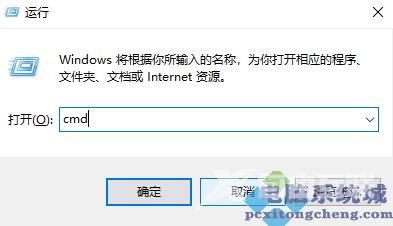
2、进入命令提示符页面,然后输入netsh winsock reset按下Enter键,等待显示操作成功以后重启电脑测试即可。

方法二
1、我们按下键盘上的win+i组合键打开设置,找到其中的网络和internet,进入之后在左边栏选择代理,然后将右边的使用安装程序脚本关闭。

2、在网络和internet中,在左边栏找到并点击状态,然后点击网络疑难解答,等待系统自动检测问题。
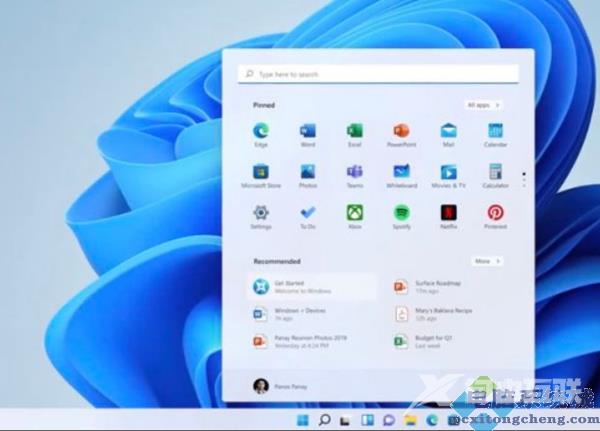
3、当我们检查完成后点击网络连接进行自动修复即可恢复。

